随着电脑技术的发展,更换操作系统成为常见的需求。本教程将介绍如何使用优盘安装Win7,帮助您快速搭建系统并提升电脑性能。

一、选择合适的优盘
在进行优盘安装Win7之前,首先需要选择一款合适的优盘,推荐容量为8GB以上的高速优盘,确保能够存储Win7安装文件以及其他必要的驱动程序和软件。
二、备份重要数据
在进行任何操作之前,务必备份您电脑上的重要数据。由于优盘安装Win7会格式化电脑硬盘,所以确保您的数据已妥善保存至外部存储设备。
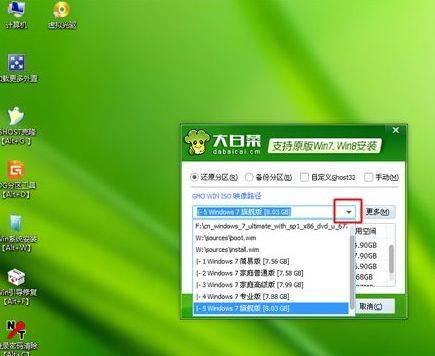
三、下载Win7镜像文件
访问微软官方网站或其他可靠渠道,下载Win7的镜像文件。确保选择与您电脑原有操作系统版本相匹配的镜像文件,并确保下载的文件没有损坏。
四、制作启动优盘
使用专业的软件,如Rufus或UltraISO,将下载好的Win7镜像文件制作成启动优盘。打开软件后,选择优盘作为目标设备,导入镜像文件并开始制作启动优盘。
五、进入BIOS设置
重启电脑并按下相应的按键(通常是Del或F2)进入BIOS设置。在“Boot”或“启动”选项中,将优盘排在硬盘之前,以确保电脑会从优盘启动。
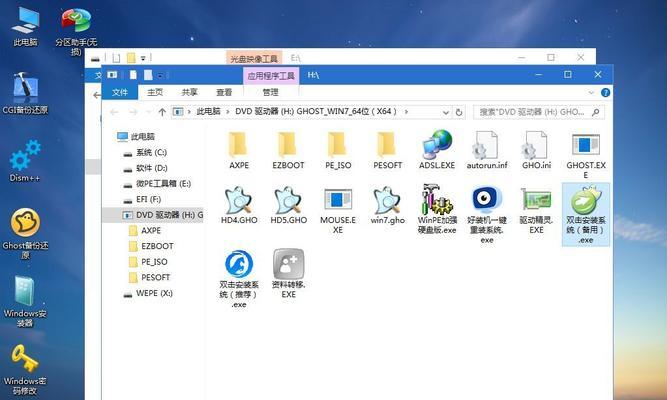
六、保存设置并重启电脑
在BIOS设置界面中,找到保存设置并重启电脑的选项,以使新的启动顺序生效。电脑重启后将自动从优盘启动,并进入Win7安装界面。
七、开始安装Win7
根据安装界面提示,选择适当的语言和其他设置,然后点击“安装”按钮开始安装Win7。稍等片刻,系统将自动完成安装过程。
八、选择合适的分区
在安装过程中,系统会要求您选择安装Win7的分区。根据自身需求和硬盘空间情况,选择一个合适的分区,并点击“下一步”继续安装。
九、等待安装完成
安装Win7的过程需要一定时间,请耐心等待。安装完成后,系统将自动重启。
十、设置个性化选项
系统重启后,根据自身需求设置个性化选项,如输入用户名和密码、选择网络连接方式等。
十一、安装驱动程序和软件
Win7安装完成后,部分硬件设备可能无法正常工作,这时需要安装相应的驱动程序。同时,您还可以根据需求安装其他常用软件,以提升电脑使用体验。
十二、更新系统和软件
安装驱动程序和软件后,务必进行系统和软件的更新,以获得最新的功能和修复已知的漏洞。访问微软官方网站或使用系统自带的更新功能,确保您的系统始终保持最佳状态。
十三、迁移重要数据
系统安装完毕后,将之前备份的重要数据迁移回电脑。确保数据的完整性和正确性,并删除之前备份的数据。
十四、定期维护和备份
完成Win7安装后,定期进行系统维护和数据备份是必要的。及时清理垃圾文件、优化系统性能,并定期将重要数据备份至外部存储设备,以防意外数据丢失。
十五、享受全新的系统体验
通过优盘安装Win7,您的电脑将焕发新生。享受全新的系统体验,提升工作效率和娱乐体验,让电脑始终保持最佳状态。
通过本教程的指导,您可以轻松使用优盘安装Win7,快速搭建系统并提升电脑性能。请确保事先备份重要数据,并根据步骤操作,即可享受全新的系统体验。记住定期维护和备份,保持电脑的最佳状态。祝您使用愉快!







